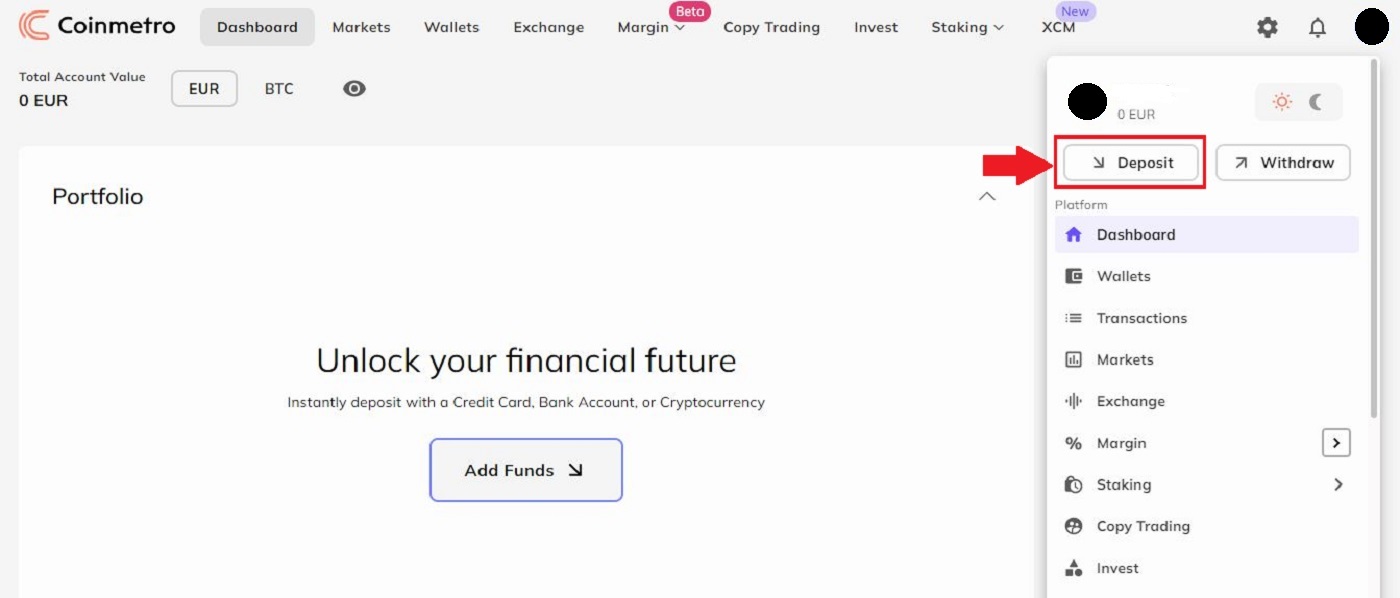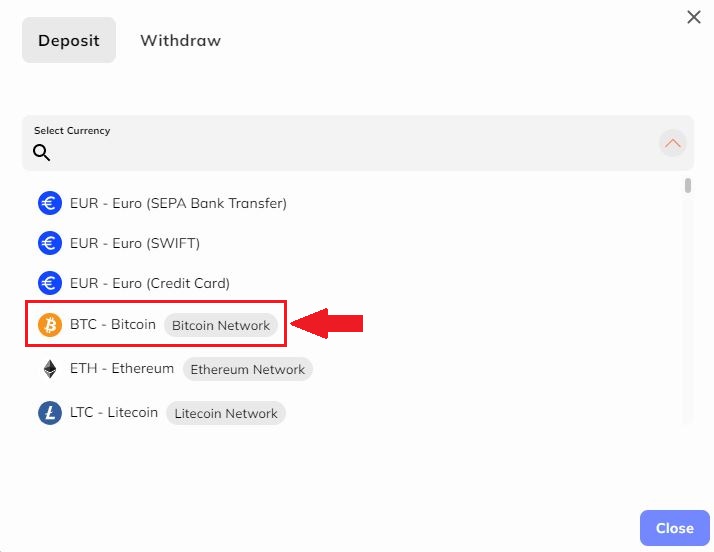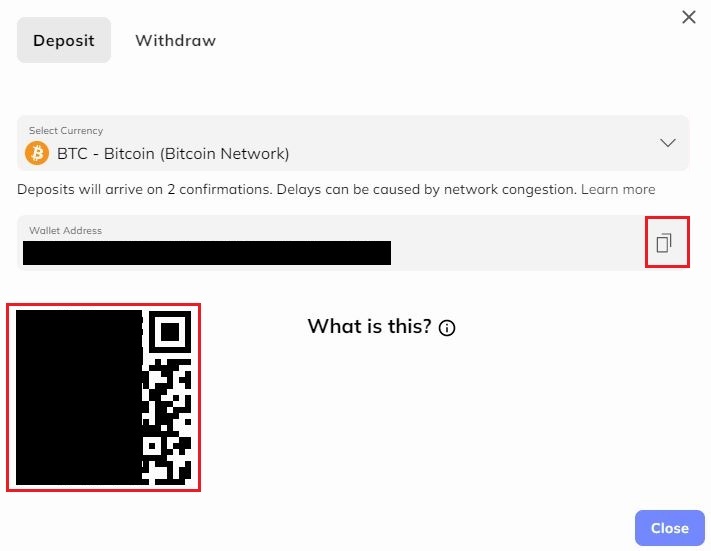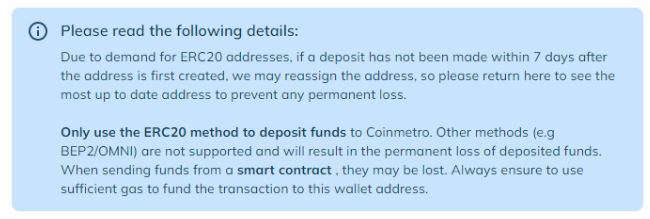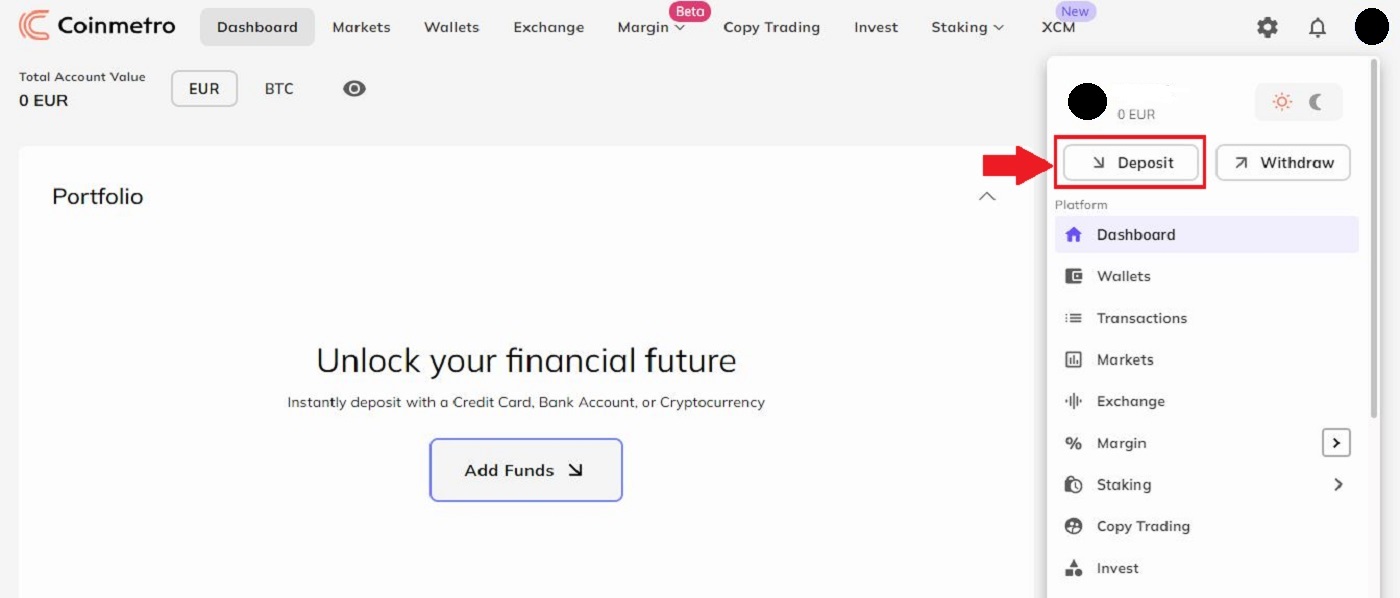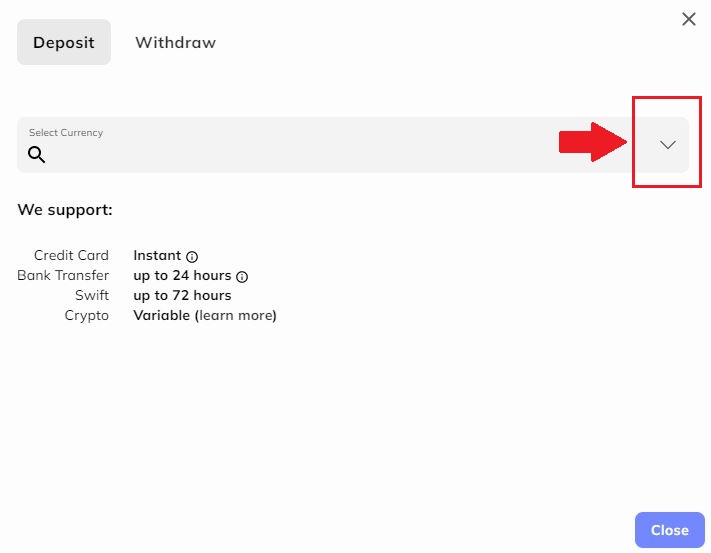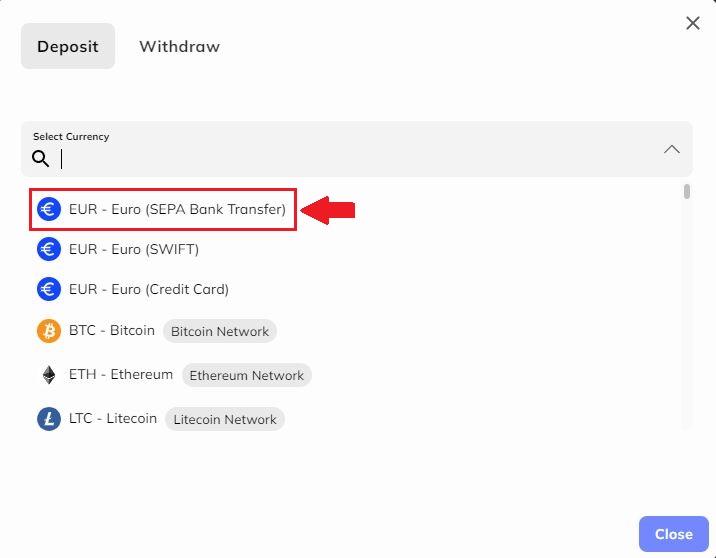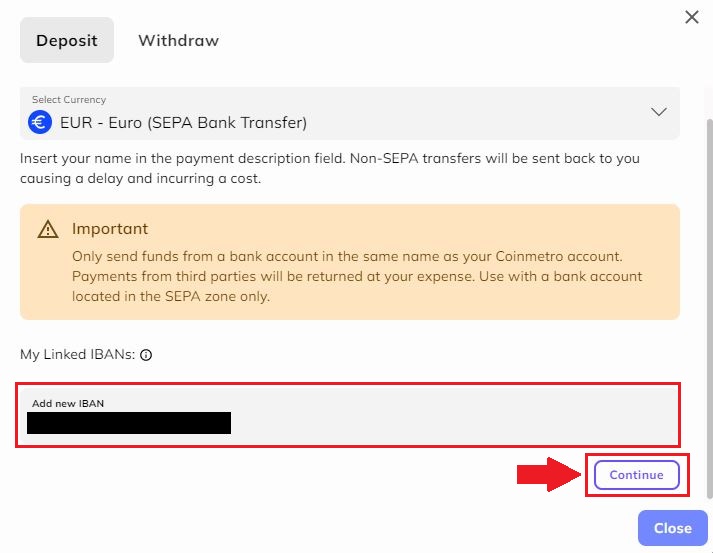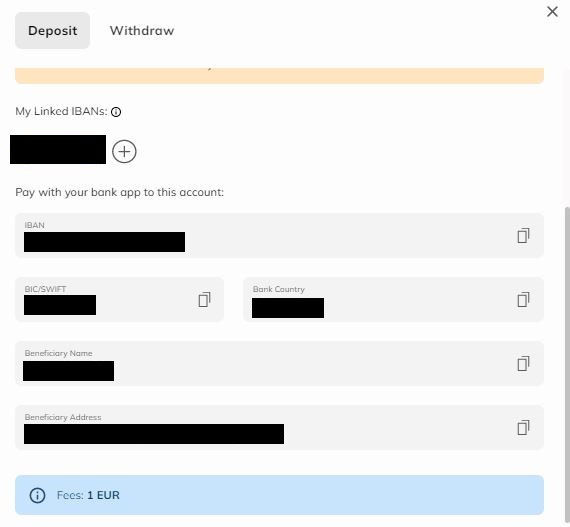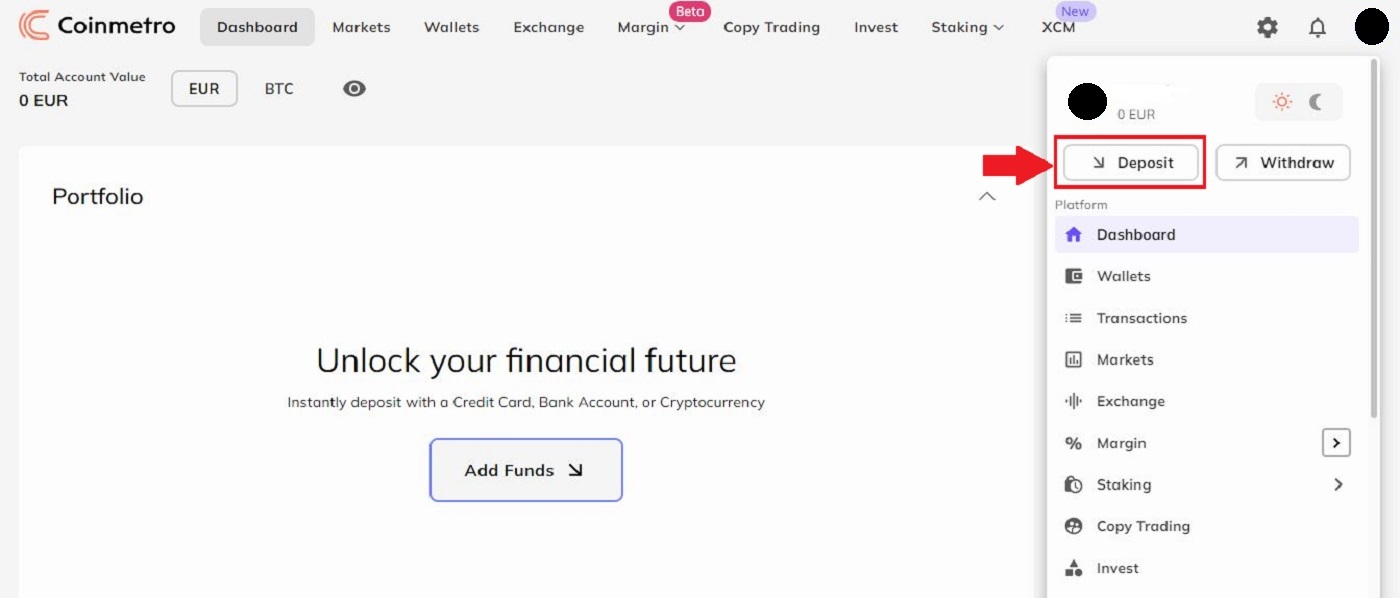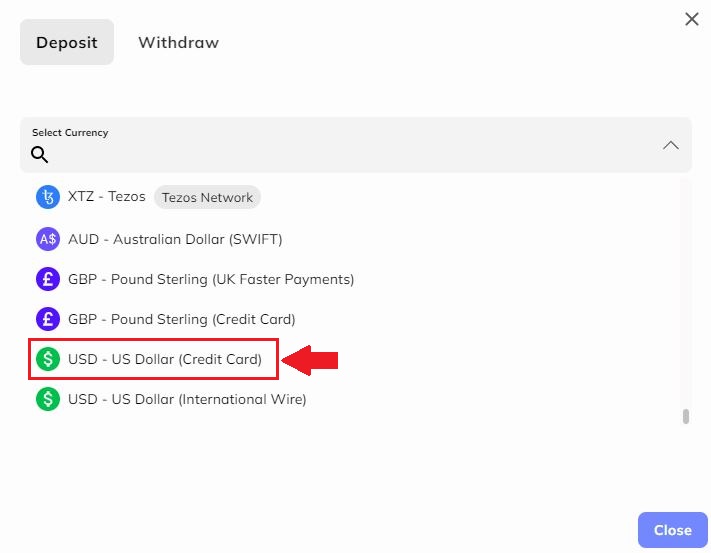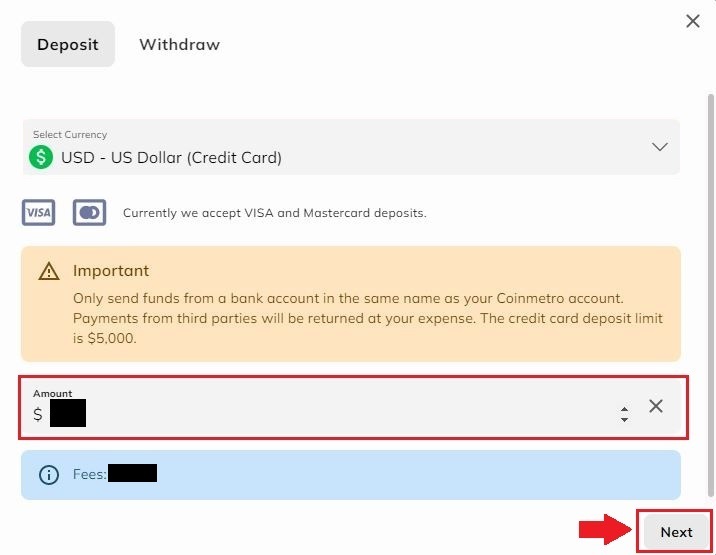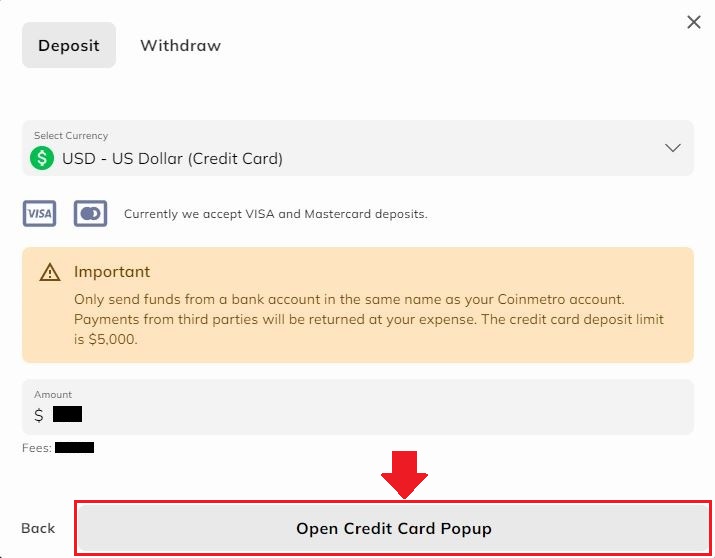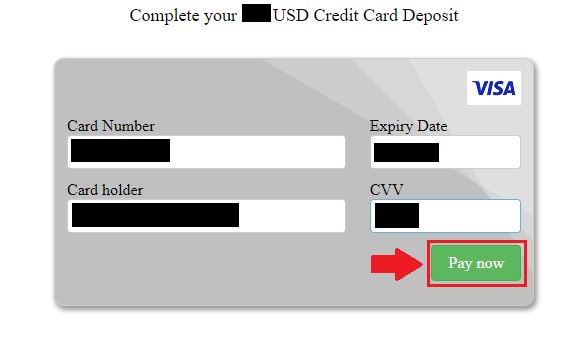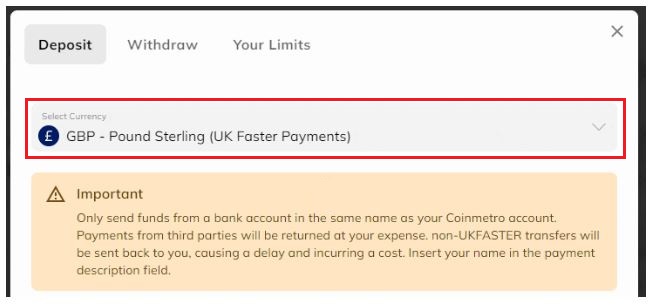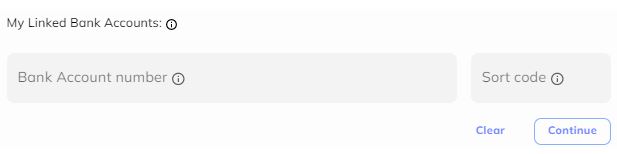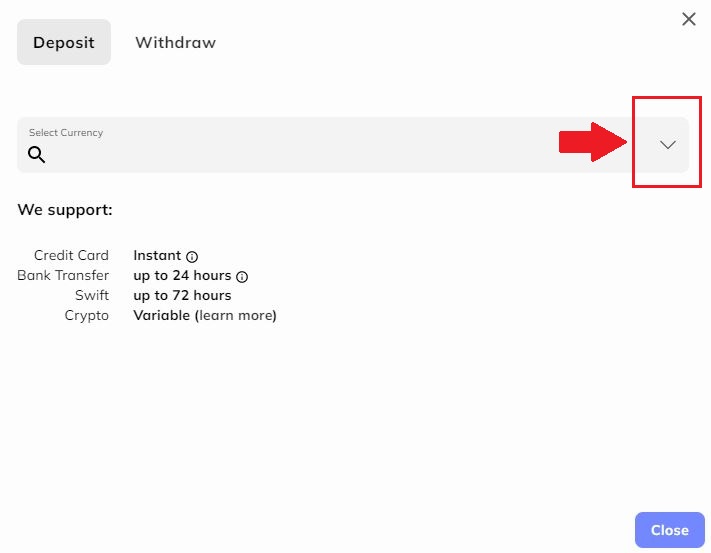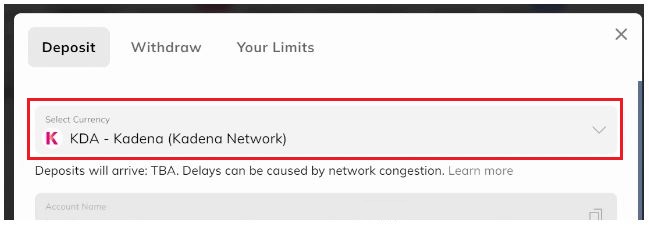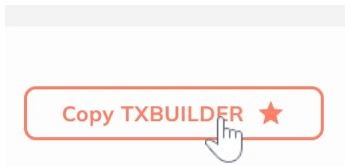Cara Mendeposit dan Berdagang Kripto di Coinmetro
Anda boleh menggunakan pindahan bank dan kad kredit untuk mendepositkan sehingga 50+ mata wang fiat, termasuk EUR, USD, KDA, GBP dan AUD, ke akaun Coinmetro anda, bergantung pada negara anda.
Mari kita tunjukkan cara untuk mendepositkan wang dan berdagang di Coinmetro.
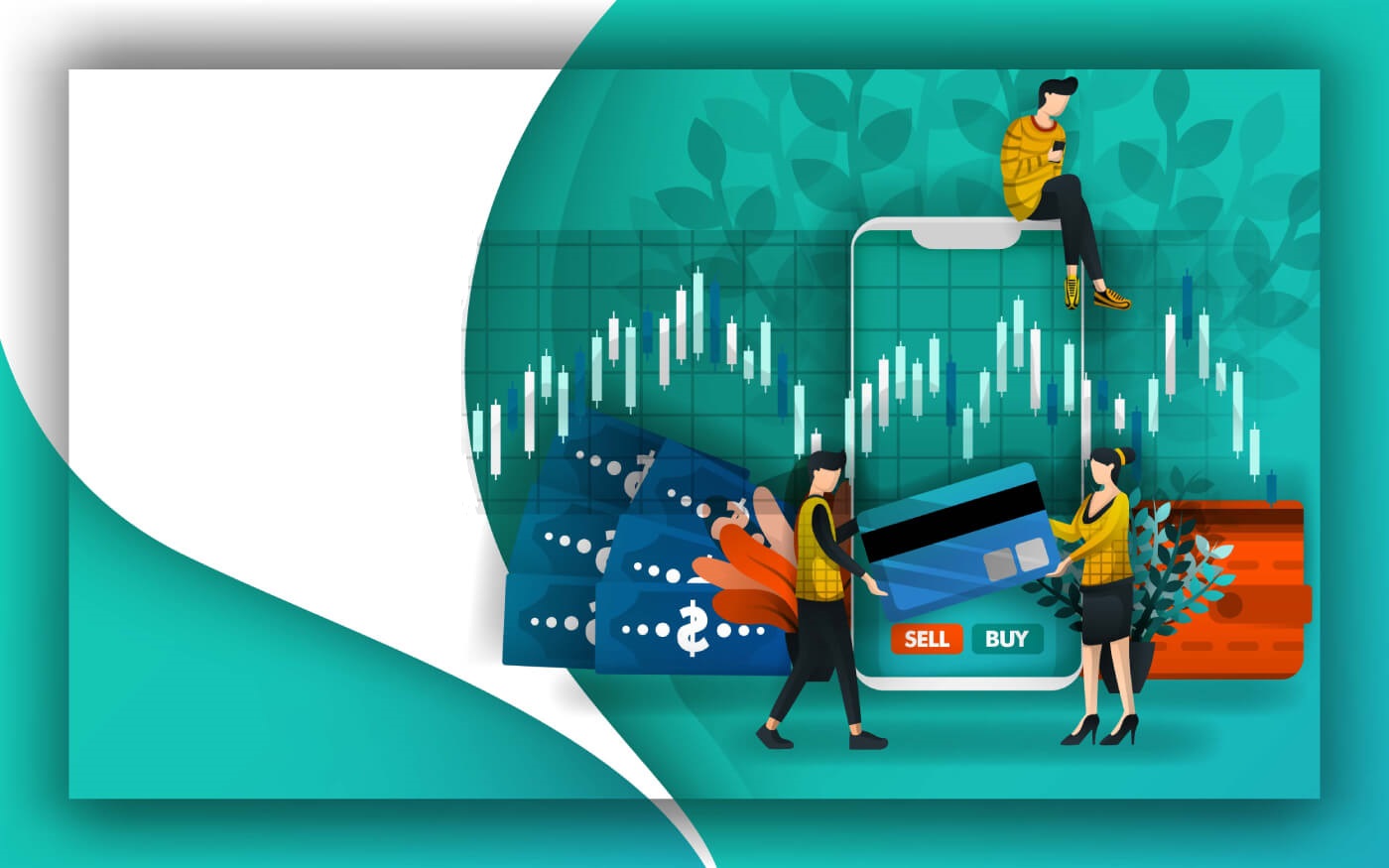
Cara Deposit di Coinmetro
Deposit Crypto Ke Coinmetro
Langkah 1: Lawati halaman utama Coinmetro , klik pada ikon profil di penjuru kanan sebelah atas dan pilih butang [ Deposit ].
Langkah 2: Sila pilih kripto yang anda ingin deposit. Gulung ke bawah pada bar menegak untuk mencari pilihan terbaik anda.
Sebagai contoh, jika anda memilih BTC - Bitcoin, tetingkap ini akan muncul.
Langkah 3: Anda boleh mendepositkan daripada broker lain ke Coinmetro dengan menyalin [Alamat Dompet] ini dengan mengklik pada ikon dua segi empat tepat di sebelah kanan baris, kemudian tampalkannya ke dalam medan alamat pengeluaran pada platform luaran atau dompet. Atau anda boleh mengimbas [kod QR] untuk alamat ini. Untuk mengetahui lebih lanjut sila klik pada “Apakah ini?”
Token Ethereum dan ERC-20
Penting: Sila pastikan anda membaca pemberitahuan pop timbul (ditunjukkan di bawah) dengan teliti sebelum membuat deposit menggunakan kaedah ERC-20 jika anda mendepositkan Ethereum atau token ERC-20. Untuk mendepositkan token Ethereum dan ERC-20, Coinmetro menggunakan kontrak pintar, oleh itu ini menghasilkan kos gas yang agak tinggi daripada biasa. Menetapkan had gas transaksi kepada 35,000 (55,000 untuk QNT/ETH/XCM) akan menjamin kejayaan transaksi anda. Kosnya tidak lebih. Urus niaga akan ditolak secara automatik oleh rangkaian Ethereum jika had gas anda terlalu rendah. Kehilangan aset akibat daripada sekatan gas yang terlalu rendah tidak menjadi kebimbangan.
Deposit Fiat melalui Pindahan Bank Ke Coinmetro
Untuk mendepositkan Euro anda (Pindahan bank SEPA) ke Coinmetro, ikuti langkah ini.
Langkah 1: Pergi ke halaman utama Coinmetro , klik pada ikon profil di penjuru kanan sebelah atas dan pilih butang [Deposit] . Langkah 2: Klik anak panah ke bawah untuk memilih mata wang yang anda mahu deposit. Langkah 3: Pilih EUR - Euro (Pindahan Bank SEPA) dengan mengklik pada butang seperti yang ditunjukkan. Langkah 4: Sila isikan nama IBAN anda ke dalam bar yang ditunjukkan pada rajah, kemudian klik pada butang "Teruskan" . Penting: Hanya hantar dana daripada akaun bank dengan nama yang sama dengan akaun Coinmetro anda. Bayaran daripada pihak ketiga akan dikembalikan atas perbelanjaan anda. Gunakan dengan akaun bank yang terletak di zon SEPA sahaja.
Langkah 5: Teruskan Memautkan maklumat IBAN anda dengan mengisi IBAN Terpaut anda dan mengklik pada Tanda (+) . Membayar apl bank anda ke akaun ini dengan menyalin alamat dan mengklik segi empat tepat di sebelah kanan setiap baris, kemudian tampalkannya ke akaun bank anda. Sila ambil perhatian bahawa yuran transaksi untuk pindahan bank SEPA ialah 1 EUR .
Deposit Fiat melalui Kad Kredit Ke Coinmetro
Langkah 1: Pergi ke halaman utama Coinmetro , klik pada ikon profil di penjuru kanan sebelah atas dan pilih butang [Deposit] . Langkah 2 : Klik anak panah ke bawah untuk memilih mata wang yang anda ingin deposit. Langkah 3: Sebagai contoh: Jika anda ingin menggunakan kad kredit untuk mendeposit, harap maklum bahawa 4.99% bayaran akan dimasukkan ke dalam jumlah anda. Langkah 4: Sila pilih jumlah yang anda ingin deposit dan letakkan di bahagian Amaun . Klik "Seterusnya" untuk meneruskan. Nota PENTING:
Hanya hantar dana daripada akaun bank dengan nama yang sama dengan akaun Coinmetro anda. Bayaran daripada pihak ketiga akan dikembalikan atas perbelanjaan anda. Had deposit kad kredit ialah $5000.
Pada masa ini kami hanya menerima Visa dan Mastercard.
Langkah 5: Sila klik pada tab Buka Pop Timbul Kad Kredit untuk meneruskan. Langkah 6: Sila isi maklumat pada kad anda ke dalam tetingkap ini, seperti Nombor Kad , Nama Pemegang Kad , Tarikh Luput , dan CVV di belakang kad. Klik "Bayar Sekarang" untuk menyerahkan dan meneruskan. Jika anda ingin membatalkan, sila klik pada tab batal di sudut kanan bawah halaman.
Deposit Euro melalui SWIFT ke dalam Coinmetro
Untuk mendepositkan Euro (SWIFT) anda ke dalam Coinmetro, ikuti langkah ini.
Langkah 1: Pergi ke halaman utama Coinmetro , klik pada ikon profil di penjuru kanan sebelah atas dan pilih butang [Deposit] . Langkah 2: Klik anak panah ke bawah untuk memilih mata wang yang anda mahu deposit. Langkah 3: Pilih EUR - Euro (SWIFT) dengan mengklik pada butang seperti yang ditunjukkan. Langkah 4: Teruskan memautkan SWIF anda dengan menyalin "Nama Bank", "Nombor Akaun Penerima", "SWIFT Bank", "Negara Bank", "Alamat Bank", "Rujukan WAJIB Anda", "Nama Penerima", dan " Ikon Alamat Penerima" di sebelah kanan setiap baris, dan tampalkannya ke akaun bank semasa anda.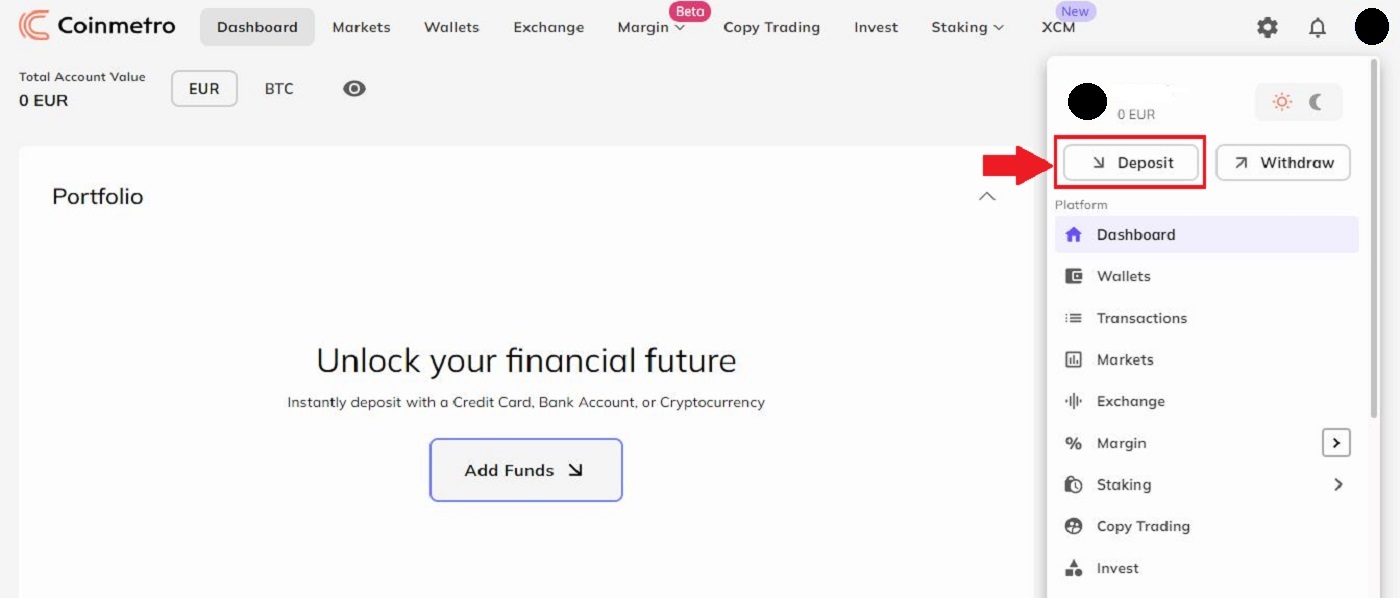
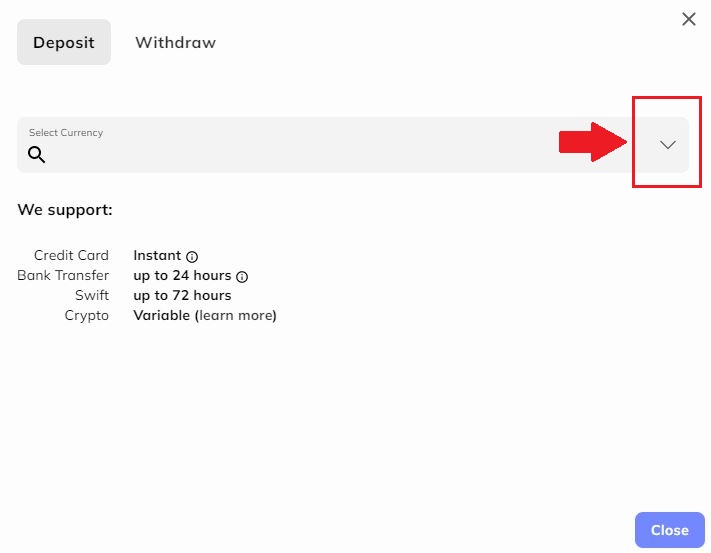
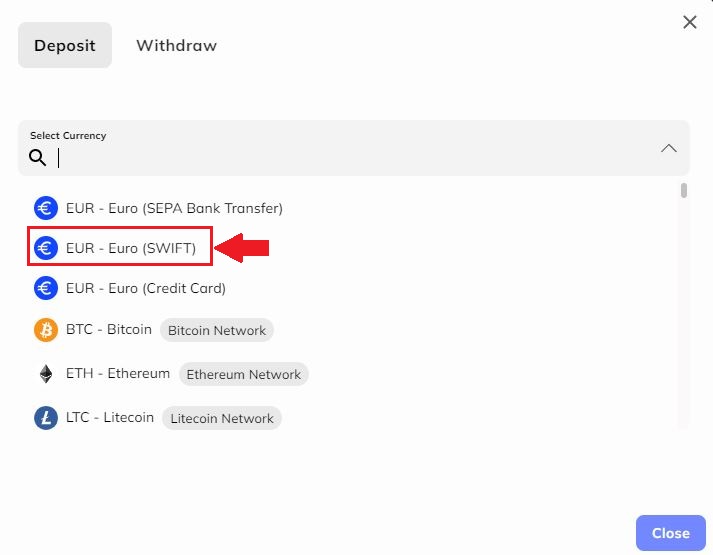
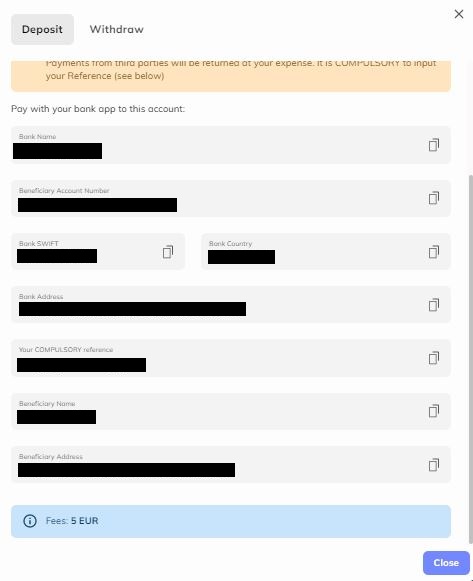
Sila ambil perhatian bahawa yuran transaksi untuk deposit SWIFT ialah 5 EUR .
Penting: Hanya hantar dana daripada akaun bank dengan nama yang sama dengan akaun Coinmetro anda. Bayaran daripada pihak ketiga akan dikembalikan atas perbelanjaan anda. WAJIB meletakkan rujukan anda.
Deposit GBP (Great British Pounds) melalui Pindahan Bank
Langkah 1: Lawati halaman utama Coinmetro , klik pada ikon profil di penjuru kanan sebelah atas dan pilih butang [Deposit] .
Langkah 2 : Seterusnya, pilih "GBP - Pound Sterling (UK Faster Payments)" daripada pilihan lungsur turun. Langkah 3: Tambahkan kod isihan anda dan nombor akaun yang akan anda pindahkan wang anda supaya kakitangan kewangan kami boleh memautkan deposit anda dengan cepat ke akaun anda. Selepas kemasukan maklumat bank anda, klik Teruskan untuk melihat maklumat perbankan Coinmetros. Anda mesti memindahkan wang daripada perbankan dalam talian atau apl perbankan anda ke alamat ini, pastikan anda memberikan nama anda di kawasan rujukan/huraian.
Deposit USD melalui Pindahan Bank ke Coinmetro
Langkah 1: Lawati halaman utama Coinmetro , klik pada ikon profil di penjuru kanan sebelah atas dan pilih butang [Deposit] .
Kemudian cari USD dalam menu lungsur. Untuk menambah USD pada akaun Coinmetro anda, anda mempunyai beberapa alternatif yang berbeza untuk dipilih:
- USD - Dolar AS (ACH)
- USD - Dolar AS (Kawat Domestik),
- USD - Dolar AS (Kawat Antarabangsa).
Anda mesti membaca Terma Akaun Amanah Perdana dengan teliti pada kali pertama anda cuba mendepositkan dolar AS dan mengesahkan bahawa anda telah melakukannya. Sebelum membuat deposit anda, anda harus membacanya dengan teliti.
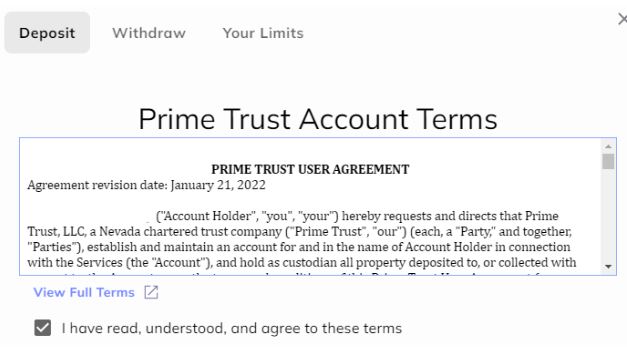
Harap maklum bahawa disebabkan cek tambahan daripada rakan kongsi perbankan AS kami, pengesahan untuk deposit USD pertama anda mungkin mengambil masa sehingga 5 hari bekerja untuk dibenarkan. Setelah ini selesai, e-mel akan dihantar kepada anda. Untuk Prime Trust mengesahkan pemastautin anda, anda juga perlu menyerahkan Nombor Keselamatan Sosial anda. Sekiranya pengesahan gagal, kami tidak dapat mengesahkan akaun anda secara manual, oleh itu anda perlu memilih kaedah deposit yang lain. Langkah 2: Pilih kaedah pengeluaran anda.


- Untuk Pindahan Bank ACH USD
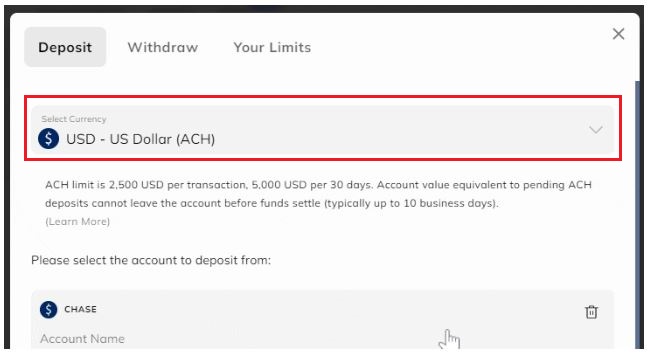
- Untuk USD Domestic Wire
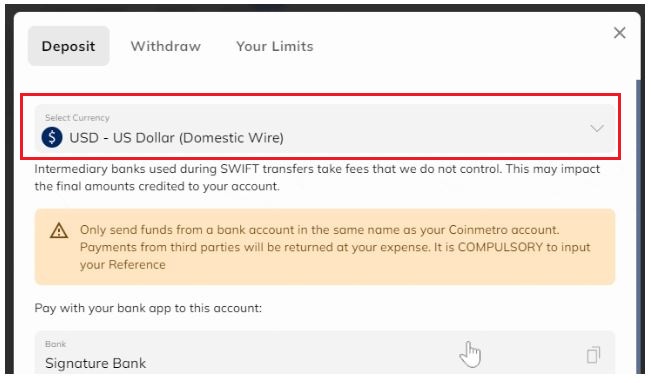

Deposit KDA ke dalam Coinmetro
Langkah 1: Lawati halaman utama Coinmetro , klik pada ikon profil di penjuru kanan sebelah atas dan pilih butang [Deposit] .
Semua pengguna baharu kini akan mempunyai alamat K: pada akaun Coinmetro mereka hasil daripada pengumuman bahawa kami menyokong alamat K:. Alamat akaun KDA tanpa 'k': masih sah untuk pengguna terdahulu.
Langkah 2: Memilih "KDA - Kadena (Rangkaian Kadena)" Langkah 3: Anda mesti menyalin nombor akaun (alamat) KDA anda atau butiran TXBUILDER jika anda membuat deposit daripada dompet Chainweaver ke dalam borang pengeluaran pada dompet luaran. Masukkan nombor akaun anda dalam borang pengeluaran untuk dompet luaran dan kemudian sahkan transaksi TXBUILDER
Program dompet Chainweaver ialah tempat TXBuilder bertujuan untuk digunakan.
Anda akan melihat bahawa anda mempunyai pilihan untuk menyalin nombor akaun anda (alamat deposit KDA) atau TXBUILDER (untuk dompet Chainweaver) pada borang deposit Coinmetro: Anda mesti mengemas kini anda kunci pada setiap rantai jika anda mempunyai akaun pada beberapa rantai pada masa ini dan ingin menggunakan protokol k:. Anda boleh menggantikan kunci semasa anda sepenuhnya atau hanya menambah k: di hadapannya. Nota PENTING:
Untuk membuat deposit KDA, anda mesti memasukkan nama akaun. Deposit diberikan kepada akaun Coinmetro anda mengikut nama akaun. Perisian dompet Chainweaver ialah aplikasi utama yang dimaksudkan oleh TXBuilder. Deposit tidak akan dikreditkan dengan segera dan akan berlaku kelewatan jika anda memindahkan wang hanya kepada kunci daripada TXBuilder. Ini kerana akaun Coinmetro anda bukan satu-satunya yang menggunakan kunci.
Soalan Lazim (FAQ)
Di manakah Deposit EUR saya?
Jika anda telah mendepositkan EUR dan ini belum sampai atau belum selesai dalam akaun Coinmetro anda, adalah penting untuk memastikan perkara berikut:
Untuk Semua Deposit EUR
- Sila semak e-mel anda. Memandangkan Coinmetro ialah pertukaran berlesen dan terkawal, kadangkala pasukan kami akan menghubungi anda untuk pemeriksaan pengesahan tambahan sebelum memproses deposit anda.
- Sila pastikan anda mempunyai dana yang mencukupi dalam akaun bank anda. Jika anda tidak mempunyai dana yang mencukupi, deposit anda akan ditolak.
- Sila pastikan bahawa semua maklumat perbankan telah dimasukkan dengan betul pada borang deposit dan butiran yang betul telah diberikan kepada bank anda. Jika sebarang butiran dimasukkan dengan salah, sila hubungi sokongan.
- Sila pastikan transaksi tersebut berjaya dengan bank anda. Dana anda mungkin tidak sampai kerana bank anda mungkin telah menolak transaksi tanpa pengetahuan anda.
- Sila pastikan nama pada akaun Coinmetro anda sepadan dengan nama pada akaun bank anda. Coinmetro tidak membenarkan deposit daripada pihak ketiga dan ini akan dikembalikan kepada anda atas perbelanjaan anda.
- Pastikan akaun anda disahkan sepenuhnya. Anda boleh menyemak status pengesahan anda dengan mengklik butang di bawah.
Untuk Deposit EUR SEPA
- Melainkan mendeposit melalui SEPA Segera, kami meminta anda membenarkan dua hari perniagaan penuh untuk deposit anda tiba sebelum menghubungi sokongan. Masa pemotongan perbankan, hujung minggu dan cuti boleh menjejaskan tempoh masa yang diambil untuk dana sampai kepada kami daripada bank anda.
- Pastikan IBAN anda telah ditambahkan pada borang deposit EUR SEPA. Ini akan membolehkan pasukan kewangan kami menetapkan deposit anda tanpa berlengah-lengah. Jika anda terlupa untuk menambah IBAN anda, sila lakukan ini sekarang dan maklumkan kepada pasukan Sokongan kami sebaik sahaja anda melakukannya.
Untuk Deposit Kad Kredit/Debit
-
Jika anda telah membuat deposit melalui kad kredit, sila pastikan bahawa:
- nama pada kad anda sepadan dengan nama pada akaun Coinmetro anda
- kad itu sah untuk e-dagang, mata wang kripto atau transaksi asing
- kad itu didaftarkan untuk transaksi 3D Secure
- anda mempunyai dana yang mencukupi dan tidak melebihi sebarang had
- anda telah memasukkan kata laluan 3D Secure yang betul
- anda telah memasukkan kod CVC yang betul atau tarikh luput
- kad tidak tamat tempoh
- kad itu bukan kad prabayar
- jumlah berulang urus niaga kecil tidak dihantar
- jumlah deposit tidak melebihi 5,000 EUR.
Apakah had Deposit untuk Fiat?
Pembayaran Lebih Cepat GBP, USD Local Wire, International Wire, SWIFT dan deposit SEPA
Tiada had deposit harian; walau bagaimanapun, terdapat had €500,000 atau setara setiap bulan untuk Pengesahan Tahap 1. Bagi pengguna yang disahkan ke Tahap 2, had ini tidak terpakai.
Pemindahan Kad Kredit
Amaun deposit minimum kami yang diperlukan ialah €10 atau setara, dan had deposit maksimum ialah €5,000 setiap transaksi.
Deposit ACH Tempatan USD
Had semasa ialah $2500 setiap transaksi dan $5000 sebulan.
Apakah pengesahan yang saya perlukan untuk Deposit USD?
Sekiranya anda tinggal di Amerika Syarikat, dan anda ingin membuat deposit dalam USD dengan sama ada kaedah deposit ACH atau Pindahan wayar (wayar domestik), sila ambil perhatian bahawa pada kali pertama anda pergi untuk mendeposit atau mengeluarkan dolar AS daripada akaun Coinmetro anda , terdapat sedikit pengesahan lanjut yang diperlukan daripada rakan kongsi perbankan kami.
Pertama sekali, pastikan anda telah melengkapkan Pengesahan Profil Coinmetro anda . Akaun yang disahkan diperlukan untuk mendepositkan kedua-dua fiat dan crypto ke dalam akaun Coinmetro anda. Untuk deposit fiat, anda juga perlu menyimpan alamat anda dalam sistem.Bagaimana untuk Berdagang Kripto di Coinmetro
Bermula dengan Platform Pertukaran CoinMetro
Platform Pertukaran CoinMetro menawarkan lebih ketepatan dan lebih kawalan ke atas dagangan berbanding Widget Tukar Papan Pemuka.Jika anda ingin memulakan dagangan dengan lebih tepat daripada sekadar membeli dan menjual, atau jika anda hanya mahukan pecahan pantas platform CoinMetro's Exchange, anda telah datang ke tempat yang betul!
Platform Pertukaran CoinMetro boleh diakses dengan memilih tab Pertukaran sama ada daripada Papan Pemuka CoinMetro anda atau halaman Pasaran.
Bagaimana untuk mencari pesanan had aktif anda pada Platform Pertukaran CoinMetro.
Pada Desktop
Klik pada tab 'Exchange' di bahagian atas skrin.
.PNG)
Pada Apl Mudah Alih Coinmetro
Klik pada 'Lagi' di sudut kanan bawah, kemudian'Pertukaran' dari menu sampingan.

Mengapa menggunakan Platform Pertukaran?
Apabila menggunakan Widget Pertukaran Papan Pemuka , anda boleh membeli atau menjual mata wang kripto dengan mudah pada harga tetap, menjadikannya sempurna untuk dagangan pantas pada harga terbaik yang tersedia. Platform Pertukaran sebaliknya menawarkan dagangan yang lebih tepat, membuat pesanan pada pelbagai mata harga untuk didagangkan pada masa hadapan, dan banyak lagi:
- Beli atau jual pada harga terbaik yang tersedia, seperti Widget Swap Papan Pemuka (Pesanan Pasaran),
- Lihat carta harga dengan penunjuk dagangan terbina dalam,
- Lihat buku pesanan untuk semua pesanan untuk pasangan dagangan, menunjukkan harga yang dicari atau dijual oleh pedagang lain,
- Letakkan Pesanan Had, membolehkan anda membuat pesanan untuk diisi pada harga tertentu,
- Letakkan Pesanan Henti untuk mengehadkan kerugian sekiranya pasaran bergerak menentang anda,
- Lihat gambaran keseluruhan mudah tentang pesanan anda yang belum selesai dan sebelumnya.

Sila ambil perhatian bahawa untuk mendayakan pesanan henti dan kawalan pesanan yang lebih halus seperti membenarkan pengisian separa, ini mesti didayakan daripada menu tetapan, tersedia melalui roda gigi.
Amaran Harga
Berikutan kemas kini platform kami baru-baru ini, usaha kami untuk meningkatkan pengalaman dagangan anda diteruskan dengan pengenalan ciri Amaran Harga baharu . Dialog Amaran Gelinciran tersedia untuk menunjukkan kepada anda dalam masa nyata jika mana-mana pesanan anda boleh kehilangan lebih daripada 3% disebabkan gelinciran. Ini adalah komponen penting dalam senjata dagangan anda, kerana ia akan memberi amaran kepada anda serta-merta sebelum mengesahkan pesanan. Gunakan ini untuk kelebihan anda, supaya anda boleh sedar, bertindak pantas dan kekal di atas pasaran.
Dialog Amaran Harga dipaparkan jika pengguna menyerahkan pesanan yang boleh kehilangan lebih daripada 3% disebabkan kegelinciran. Mekanisme berfungsi seperti ini:
- Tiada amaran ditunjukkan apabila gelinciran di bawah 3.00%
- Ia menunjukkan amaran hijau daripada 3.00% kepada 4.99%
- Ia menunjukkan amaran oren daripada 5.00% hingga 9.99%
- Ia menunjukkan amaran merah daripada 10.00%+
- Pengiraan mengambil kira saiz pesanan dan melaraskan peratusan amaran gelinciran dengan sewajarnya
- Ia akan muncul apabila meletakkan pesanan pasaran/had baharu atau mengedit pesanan terbuka
- Ia akan muncul pada kedua-dua platform Exchange dan Margin.
- Ambil kira spread (buat masa ini)
- Ia tidak akan muncul apabila menggandakan atau menutup % Kedudukan Aktif pada Margin (buat masa ini).
Jenis Pesanan Platform Pertukaran
Apabila membuat pesanan pada Platform Pertukaran Coinmetro, anda mungkin perasan bahawa anda akan mempunyai pilihan untuk membuat pesanan pasaran, mengehadkan pesanan, dan untuk pedagang lanjutan, menghentikan pesanan.
Pesanan Pasaran Pesanan
pasaran ialah dagangan beli dan jual paling asas, di mana pengguna meletakkan pesanan dagangan yang kemudiannya akan diisi pada harga yang sedang digunakan dalam buku. Apabila membuat pesanan pasaran, anda memilih untuk apa jua harga yang digunakan oleh aset itu, jadi dagangan akan diisi dengan agak cepat. Contohnya, jika membuat pesanan jualan pasaran, ini bermakna aset itu akan dijual untuk apa sahaja yang dibida pembeli dalam buku. Sila ambil perhatian bahawa harga yang dipaparkan sebelum melaksanakan pesanan mungkin bukan harga yang dijual oleh aset anda.
Coinmetro menawarkan pilihan untuk memohon perlindungan harga pada pesanan pasaran anda apabila menyemak 'maks/min'peluncur. Ini akan memastikan pesanan pasaran anda tidak diisi di bawah atau di atas harga yang ditetapkan. Jika anda mahukan kawalan yang lebih terperinci ke atas pesanan pasaran anda, anda boleh menggunakan tetapan ini. Sila ambil perhatian, kemungkinan untuk menggunakan ciri ini bergantung pada kecairan.
Pesanan had ialah arahan pesanan untuk membeli atau menjual aset pada harga tertentu atau lebih baik.
Biasanya, setiap pasangan dalam pertukaran mempunyai buku pesanan sendiri. Buku pesanan mengandungi pesanan terhad yang telah dibuat oleh pengguna lain dalam buku itu.
Apabila pesanan had dibuat, ia akan kekal dalam buku pesanan sehingga ia dipadankan dengan pesanan lain. Menggunakan pesanan had, peniaga boleh menentukan harga yang mereka ingin beli atau jual aset tersebut. Sila ambil perhatian bahawa tiada jaminan bahawa pedagang lain akan memadankan anda pada harga anda.
Mengapa Pesanan Had berfaedah?

Pesanan had semasa membeli aset memastikan pengguna bahawa harga belian tidak akan melebihi jumlah yang lebih tinggi daripada jumlah yang dipilih. Apabila membuat pesanan had jualan, ini sudah tentu bermakna harga jualan tidak akan dilaksanakan lebih rendah daripada jumlah yang dipilih.
Ini memberi pengguna lebih kawalan ke atas pesanan mereka yang dibuat, walau bagaimanapun, sila ambil perhatian bahawa had pesanan adalah dua hala, bermakna pengguna lain perlu membeli atau menjual pada harga yang anda tentukan untuk mengisinya.
Hentikan Pesanan
Apesanan henti , atau perintah 'henti rugi', ialah pesanan untuk membeli atau menjual aset sebaik sahaja harga aset itu mencapai harga tertentu, yang dikenali sebagai harga henti. Apabila harga henti dicapai, pesanan henti menjadi pesanan pasaran. Pesanan henti beli dimasukkan pada harga henti di atas harga pasaran semasa.
Pesanan henti boleh digunakan untuk mengurus pasaran yang bergerak menentang anda. Sebagai contoh, jika anda menetapkan pesanan henti untuk menjual BTC pada harga minimum 40,469, ia akan dijual secara automatik pada harga pasaran sebaik sahaja harga BTC mencapai 40,469.

Adalah mungkin untuk menggabungkan pesanan had dan hentikan, untuk membuat pesanan had secara automatik apabila harga berhenti dicapai. Pada Platform Margin Coinmetro, anda boleh menetapkan harga berhenti untuk kedudukan anda, yang akan menutup kedudukan anda secara automatik pada harga pasaran, jika harga dagangan terkini mencapai harga berhenti.
Cara Membeli Kripto di Coinmetro
Selepas log masuk ke Coinmetro:1. Lawati halaman utama Coinmetro , Klik pada tab Exchange untuk membeli atau menjual crypto.

2. Kemudian pilih kripto untuk ditukar. Di sini, kami menggunakan BTC/EUR sebagai contoh.

3. Untuk mencari dan mencari kripto yang anda perlukan untuk menukar dengan hanya menaip akronim kripto di kawasan [Cari semua pasangan aset] .

Dagangan Pasaran
Selepas memilih jenis kripto anda boleh membeli kripto dengan mengklik pada Membeli .
Untuk membeli pada Harga Pasaran semasa :
(1) Klik pada tab Pasaran.
(2) Taipkan berapa banyak yang hendak dibeli di kawasan BTC
(3) Atau taipkan jumlah EUR (mata wang) kawasan
(4) Klik pada Beli BTC @ Pasaran untuk menyerahkan keputusan.

Hadkan Perdagangan
Untuk Membeli Had , ikut langkah berikut:(1) Klik pada tab Pasaran .
(2) Di kawasan BTC taip berapa banyak kripto yang anda ingin beli,
(3) Atau taipkan berapa banyak dalam kawasan EUR (mata wang) untuk dibeli.
(4) Klik pada Limit Buy untuk menyerahkan keputusan.

Cara Menjual Kripto di Coinmetro
Selepas log masuk ke Coinmetro:
1. Lawati halaman utama Coinmetro , Klik pada tab Exchange untuk membeli atau menjual crypto.

2. Kemudian pilih kripto untuk ditukar. Di sini, kami menggunakan BTC/EUR sebagai contoh.

3. Untuk mencari dan mencari kripto yang anda perlukan untuk menukar dengan hanya menaip akronim kripto di kawasan [Cari semua pasangan aset] .

Dagangan Pasaran
Untuk Jualan pada Harga Pasaran semasa :
(1) klik pada tab Pasaran .
(2) Taipkan berapa banyak untuk dijual di kawasan BTC
(3) Atau taipkan berapa banyak EUR (mata wang) kawasan
(4) klik pada Jual BTC @ Market untuk menyerahkan keputusan

Hadkan Perdagangan
Untuk Had Jualan , ikuti langkah berikut:
(1) Klik pada tab Pasaran.
(2) Dalam kawasan BTC taip berapa banyak kripto yang anda ingin Jual,
(3) Atau taip berapa banyak dalam EUR (mata wang) untuk Jual.
(4) Klik pada Had Jual untuk menyerahkan keputusan.

Cara Menetapkan Henti Rugi atau Ambil Untung
Apakah Perintah Henti?
Pesanan henti digunakan untuk memasuki kedudukan apabila harga menembusi di atas atau di bawah tahap tertentu (harga Henti). Henti pesanan tersedia di Platform Pertukaran (dengan ciri Lanjutan didayakan) dan Platform Margin.
Sebagai contoh , jika harga untuk QNT pada masa ini ialah 104 dan anda ingin membeli sebaik sahaja harga mencecah 105, anda boleh membuat pesanan Henti Beli dengan harga henti 105. Begitu juga, jika anda membuat pesanan Henti Jual
dengan menghentikan harga 100, anda akan menjual apabila harga turun kepada 100. Ini biasanya digunakan untuk memasuki dagangan "breakout" apabila harga menembusi tahap sokongan atau rintangan utama.

Apa itu Take Profit?
Ambil Untung (TP)boleh disediakan dengan hanya menggunakan Pesanan Had pada harga yang anda ingin jual aset anda untuk mendapatkan keuntungan.
Contohnya, jika saya membeli QNT pada 100 EUR dan ingin menjualnya sebaik sahaja harga mencapai 110 EUR, saya akan menetapkan Pesanan Had untuk menjual QNT saya pada tanda 1110 EUR. Ini menawarkan pendekatan sepintas lalu untuk menetapkan Henti Kerugian kerana ia sentiasa baik untuk mengambil kira angka apabila anda ingin keluar jika harga mula turun. Pesanan akan kelihatan dalam buku pesanan dari mula dan pedagang lain akan melihat bahawa anda membeli QNT pada tanda 110 EUR.
Pilihan Ambil Untung kini tersedia di Platform Margin Coinmetro; walau bagaimanapun, ini belum lagi tersedia pada Margin Beta baharu tetapi ciri yang lebih canggih akan ditambah tidak lama lagi! Sementara itu, jika anda ingin menyediakan Ambil Untung (TP), anda boleh melakukannya dengan mengedit pesanan atau kedudukan anda, atau dengan menggunakan Platform Margin Klasik.

Ringkasan
Henti Kerugian (SL) - Tetapkan pada harga di mana pesanan ditutup secara automatik, apabila harga pelaburan mencapai harga yang lebih rendah yang ditentukan.
Ambil Untung (TP) - Tetapkan pada harga di mana pesanan ditutup secara automatik, apabila harga pelaburan mencapai harga atas yang ditentukan.
Dalam Dagangan Marginhad baharu atau perintah henti akan sentiasa membuka kedudukan baharu, walaupun anda mempunyai kedudukan terbuka sedia ada untuk pasangan yang sama. Ia adalah mungkin untuk kedua-dua panjang dan pendek dalam pasangan yang sama pada masa yang sama dalam perdagangan margin.
Dalam perdagangan margin, ambil untung dan henti rugi dinyatakan dalam susunan pembukaan atau seterusnya ditambah pada kedudukan terbuka.
Cara Membuat Pesanan Henti
Pesanan Henti ( juga dirujuk sebagai henti rugi), ialah pesanan yang dibuat untuk membeli atau menjual aset sebaik sahaja harga aset mencapai harga tertentu (dikenali sebagai harga henti). Apabila harga henti dicapai, pesanan henti menjadi pesanan pasaran. Pesanan henti beli dimasukkan pada harga henti di atas harga pasaran semasa.
Pesanan henti boleh dibuat pada Platform Pertukaran Coinmetro dan Platform Margin .
Ringkasnya, pesanan henti akan mencetuskan pesanan apabila aset mencapai harga tertentu. Pada platform Coinmetro Exchange, anda boleh menggunakan perintah henti untuk menjual aset jika ia jatuh di bawah harga tertentu, atau membeli aset jika ia bergerak melebihi harga tertentu.
Bilakah Pesanan Henti berguna?
Contoh apabila pesanan henti boleh berguna ialah apabila analisis carta mencadangkan tahap sokongan yang kukuh pada harga tertentu. Dengan meletakkan pesanan jual pada titik harga di bawah paras sokongan, anda boleh melindungi diri anda daripada kerugian selanjutnya, sekiranya sokongan akan pecah.
Cara Mendayakan Henti Pesanan
Untuk mendayakan pilihan pesanan henti dalam platform Exchange, ciri lanjutan mesti didayakan dalam menu Tetapan , boleh diakses melalui roda gigi di bahagian atas sebelah kanan skrin anda.
Borang Pesanan untuk Pesanan Henti
Untuk menerangkan borang pesanan untuk pesanan berhenti, medan pertama yang perlu dilihat ialah Harga Henti. Dalam contoh di bawah, harga hentian telah ditetapkan kepada 1 EUR untuk XCM. Ini bermakna apabila XCM mencapai harga 1EUR, sama ada pesanan pasaran atau had akan dicetuskan.
Cara Melaksanakan Pesanan Henti Pasaran
Cara pertama anda boleh menggunakan pesanan henti adalah dengan melaksanakan pesanan pasaran apabila harga henti anda dicapai. Untuk melakukan ini, anda hanya perlu memasukkan Harga Henti, dayakan Pesanan Segera dan buat pesanan anda.
Dengan kotak Isian Separa ditandakan, pesanan anda akan dilaksanakan sebagai Segera-atau-Batal . Jika mana-mana bahagian pesanan anda tidak diisi, ia akan dibatalkan.
Dengan kotak Isian Separa dinyahtandai, pesanan anda akan dilaksanakan sebagai Isi-atau-Bunuhpesanan pasaran. Jika keseluruhan pesanan anda tidak dapat diisi, ia akan dibatalkan.
Sila ambil perhatian bahawa pesanan pasaran secara amnya akan diisi sepenuhnya pada harga pasaran yang berpatutan pada kebanyakan pasangan kami yang tersedia. Walau bagaimanapun, kami menasihati anda untuk sentiasa menggabungkan Harga Hentian anda dengan harga Maks/Min (bergantung pada jika anda membeli atau menjual), untuk melindungi anda sekiranya tiada pesanan tersedia berhampiran harga hentian anda, yang sebaliknya mungkin menyebabkan pesanan pasaran anda untuk dilaksanakan dengan kerugian.
Cara Melaksanakan Pesanan Hentian Had
Dengan menetapkan Harga Maks (semasa membeli) atau Harga Min (apabila menjual) bersama-sama dengan harga hentian anda, pesanan hentian anda akan melaksanakan pesanan had sebaik sahaja harga hentian anda dicapai.
Tanpa Pesanan Segeradipilih, ia akan membuat pesanan had ke dalam buku pada harga yang ditetapkan, yang akan kekal sehingga diisi atau dibatalkan.
Dengan harga had yang ditetapkan, pilihan Pesanan Segera tidak boleh ditanda. Jika pilihan ini dipilih, ia akan dilaksanakan sebagai pesanan pasaran sehingga harga terhad anda. Harga Hentian adalah pada titik harga berapa pesanan anda akan dilaksanakan.
Soalan Lazim (FAQ)
Di manakah saya boleh melihat pesanan aktif saya?
Anda boleh melihat pesanan aktif anda dengan mudah di Platform Pertukaran dengan hanya klik butang!
Pada Desktop Mula-mula, dari Papan Pemuka
anda , pergi ke Platform Pertukaran dengan mengklik tab ' Pertukaran ' di bahagian atas halaman. Kemudian, tatal ke bawah dan klik pada tab ' Pesanan Aktif ' untuk melihat pesanan had aktif anda.


Pada aplikasi Mudah Alih Coinmetro
Daripada Papan Pemuka anda, anda boleh memasuki Platform Pertukaran dengan sama ada mengetik pada ikon ' Beli/Jual di bawah baki akaun anda, atau mengetik pada ikon ' Lagi ' di sudut kanan bawah, kemudian mengklik pada ' Pertukaran '.

Kemudian, tatal ke bawah dan klik pada tab ' Pesanan Aktif ' untuk melihat pesanan had aktif anda.

Bagaimana untuk Mengedit Pesanan Had Aktif?
Had Pesanan boleh dibatalkan dengan mudah dalam beberapa klik sahaja!
Pertama, anda perlu menuju ke Platform Pertukaran Coinmetro .
Kemudian, di bahagian bawah halaman di bawah carta harga, anda akan melihat tab Pesanan Aktif . Di sini anda boleh melihat semua pesanan had aktif semasa anda.
.png)
Kemudian, cari susunan yang ingin anda edit dan pilih ikon pensel seperti yang diserlahkan dalam imej di bawah.

Di sini, anda akan dapat melihat pesanan anda dan membuat sebarang pelarasan yang diperlukan termasuk mengedit harga had, dan saiz pesanan, dan anda juga boleh menambah ulasan (pilihan)!

Sekarang, apa yang anda perlu lakukan ialah pilih Sahkan Pelarasan dan perubahan akan digunakan pada pesanan anda.Tahniah, anda telah berjaya mengedit pesanan had anda!
Bagaimana untuk Membatalkan Pesanan Had Aktif?
Pesanan Had Aktif pada Platform Pertukaran Coinmetro boleh dibatalkan dengan mudah dalam beberapa klik sahaja!
Pertama, anda perlu menuju ke Platform Pertukaran Coinmetro .
Di bahagian bawah halaman di bawah carta harga, anda akan melihat tab Pesanan Aktif . Di sini anda boleh melihat semua pesanan had aktif semasa anda.

Kemudian, cari pesanan yang ingin anda batalkan dan pilih butang pangkah merah seperti yang diserlahkan dalam imej di bawah.

Akhir sekali, sahkan pembatalan pesanan anda dalam kotak dialog batal.
Sila ambil perhatian bahawa jika pesanan anda telah diisi sebahagiannya, hanya baki pesanan yang akan dibatalkan. Tidak mungkin untuk membalikkan mana-mana bahagian pesanan aktif yang diisi.
Di manakah saya boleh melihat Sejarah Pesanan saya?
Untuk menyemak pesanan anda hanya pada Sejarah Pesanan
Pada Desktop
1. Dari Papan Pemuka, dengan mengklik pada tab Exchange pada lajur atas untuk membeli atau menjual kripto.

2. Kemudian, tatal ke bawah dan klik pada tab Sejarah Pesanan untuk melihat pasaran penuh anda dan menghadkan sejarah pesanan. Anda juga boleh melihat pesanan anda yang dibatalkan dengan memilih togol Tunjukkan Dibatalkan .

Pada aplikasi Mudah Alih Coinmetro
Daripada Papan Pemuka anda, anda boleh memasuki Platform Pertukaran dengan sama ada mengetik pada 'ikon Beli/Jual di bawah baki akaun anda, atau mengetik pada ikon 'Lagi' di penjuru kanan sebelah bawah, kemudian mengklik pada ' Pertukaran' .
Kemudian, tatal ke bawah dan klik pada tab 'Sejarah Pesanan' untuk melihat pasaran penuh anda dan menghadkan sejarah pesanan.
Apakah Buku Pesanan?
Buku pesanan di Platform Pertukaran hanyalah senarai pesanan beli dan jual yang dibuat oleh pembuat pasaran untuk pasangan dagangan tertentu seperti BTC/EUR atau ETH/USD.
Di bawah ialah contoh buku pesanan BTC/EUR .

Seperti yang dapat kita lihat dalam imej di atas, buku pesanan dibahagikan kepada dua bahagian:
-
Bida (pembeli) dalam warna hijau
-
Bertanya (penjual) dengan warna merah.
Di tengah-tengah ini diserlahkan dengan warna kuning, kita boleh melihat " harga pertengahan ". Ini hanyalah harga di tengah-tengah permintaan terendah dan tawaran tertinggi.
Sesiapa sahaja boleh menjadi "pembuat pasaran" dengan hanya meletakkan Pesanan Had . Semasa pesanan had anda aktif, ini akan muncul dalam buku pesanan yang digariskan. Dalam contoh di bawah, kami telah meletakkan bida (beli) untuk BTC pada 60,115.00 EUR.

Seperti yang anda lihat, pesanan aktif anda akan muncul di bahagian hijau semasa ia dibida, dan anda mengatakan anda ingin membeli BTC untuk harga yang dinyatakan ini. Pada asasnya, pesanan anda diletakkan dalam baris gilir sehingga ia diisi oleh pedagang lain, atau jika anda memutuskan untuk membatalkannya .
Sebar
Apabila kita merujuk kepada penyebaran buku pesanan, ini boleh digambarkan dengan mudah sebagai perbezaan harga antara permintaan terendah dan bida tertinggi. Spread boleh dipaparkan sebagai nilai mutlak iaitu €0.02, atau sebagai nilai % iaitu 0.003% seperti yang ditunjukkan dalam contoh di bawah.

Walaupun adalah perkara biasa untuk melihat salah satu daripada yang lain, Coinmetro memaparkan kedua-duanya untuk ketelusan.
Pesanan Terkumpul
Coinmetro membolehkan pengguna mengawal cara mereka memvisualisasikan buku pesanan dalam pelbagai cara.
Pertama, anda boleh melihat semua pesanan dalam buku secara kumulatif. Ini bermakna daripada melihat berbilang peringkat dan jumlah pada setiap peringkat harga secara berasingan, anda boleh melihat jumlahnya semasa anda mencari buku. Ini boleh dicapai dengan memilih simbol seperti yang ditunjukkan di bawah.

Ciri ini amat berguna sekiranya anda membuat pesanan pasaran dan buku pesanan itu agak nipis/tidak cair. Anda akan dapat melihat dengan tepat bagaimana pesanan beli atau jual anda akan memberi kesan kepada harga aset yang anda berdagang, yang boleh membantu anda menentukan sama ada anda ingin menunggu/membuat pesanan yang lebih kecil atau lebih besar, atau menggunakan jenis pesanan lain seperti had pesanan.
Jumlah Terkumpul
Jumlah terkumpul pada dasarnya berfungsi sama seperti buku pesanan terkumpul; tetapi bukannya menunjukkan nilai secara kumulatif, ia hanya menunjukkan bar kelantangan (bar merah dan hijau dalam buku). Ini boleh dicapai dengan memilih simbol yang ditunjukkan di bawah.

Ciri ini boleh menjadi sangat berguna sepintas lalu untuk melihat di mana terdapat pesanan atau 'lubang' yang lebih besar dalam buku pesanan.
Yuran Pembuat vs Yuran Pengambil
Apabila membuat pesanan pada Platform Pertukaran Coinmetro, anda sama ada akan dikenakan bayaran pengambil atau pembuat. Jadi, apakah perbezaan antara keduanya?
Pesanan Pengambil
Pelanggan yang membuat pesanan yang diisi serta-merta, seperti pesanan pasaran akan dikenakan bayaran pengambil. Pesanan ini mengambil kecairan daripada buku pesanan, dan oleh itu dipanggil pengambil. Pengambil di Coinmetro Exchange akan membayar komisen sebanyak 0.10% .
Pesanan Pembuat Pesanan
pembuat ialah pesanan had yang terletak dalam buku pesanan untuk sebarang tempoh. Istilah ini berasal daripada fakta bahawa membuat pesanan terhad pada buku membantu "menjadikan pasaran", yang menjadikan anda "pembuat pasaran".
Pembuat tidak membayar komisen pada Platform Pertukaran, dan yuran pembuat adalah0% . Untuk dagangan Margin, anda akan dikenakan bayaran 0.1% untuk perdagangan awal dan seterusnya (masuk dan keluar daripada perdagangan), bersamaan dengan jumlah 0.2%.
Peroleh XCM daripada Trading
Staking XCM anda di Coinmetro membolehkan pedagang memperoleh rebat XCM daripada yuran dagangan mereka, antara faedah lain. Sehingga 25% daripada yuran pengambil boleh dibayar balik dalam XCM, dan pembuat boleh memperoleh sehingga 50% daripada yuran bersih pengambil.
Utiliti Token XCM
100% daripada semua yuran dagangan akan digunakan untuk membeli XCM terus dari pasaran, dan sehingga 50% akan disimpan dalam bilik dan dikeluarkan daripada bekalan. Apabila volum dagangan meningkat, begitu juga pembelian pasaran automatik.